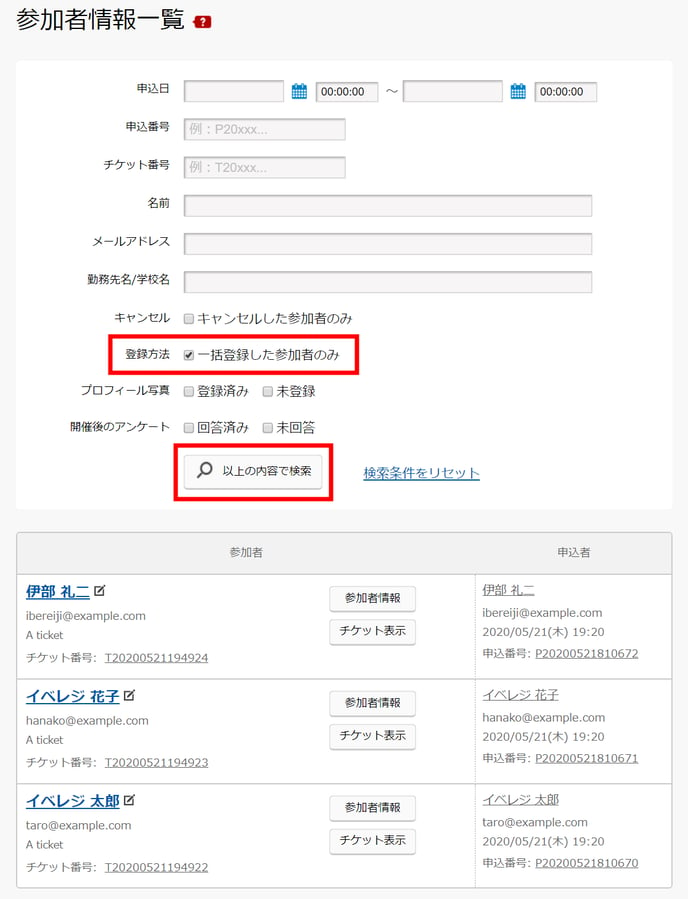【Premium】参加者情報を一括登録
イベント参加者情報をバルクアップロードする機能についてのご案内です。
団体申込みがあった場合など、主催者側で複数の参加者情報を一括登録することができます。
既定のCSVフォーマットで参加者一覧を作成し、バルクアップロードを行います。
本機能は有料機能のため、ご利用いただくには別途費用が必要です。
▶ 動画での設定案内はこちら(4分26秒)
目次)
- 「参加者情報を一括登録」機能ご利用の注意
- 参加者情報のCSVフォーマットを作成する
- 参加者情報のCSVフォーマットをアップロードする
- 一括登録した参加者情報を確認する
1.「参加者情報を一括登録」機能ご利用の注意
- 対象チケットは、無料チケットのみとなります。
- 一括登録した参加者に対して、PDFチケットを自動送信する機能はありません。
- 一括登録した参加者のチケットは、「参加者一覧をダウンロード」から選択したフォーマットでのダウンロードが可能です。
2.参加者情報のCSVフォーマットを作成する
参加者情報を一括登録するために、まずCSVフォーマットをダウンロードし、参加者情報を入力します。
プレミアムアカウントでログイン後、[マイイベント]から該当のイベントを選択します。
イベント管理画面のサイドメニューから[申込状況管理] > [参加者情報を一括登録]をクリックしてください。
チケットの種類が複数ある場合は対象のチケットを選択し、[フォーマットCSVを出力する]をクリックすると、一括登録用フォーマットをダウンロードすることができます。
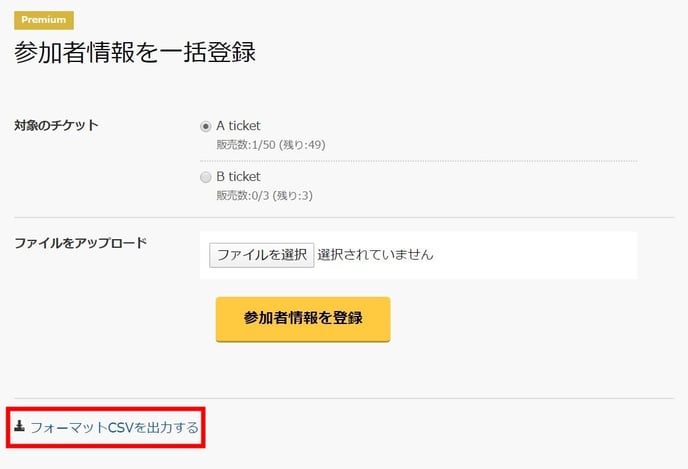
ダウンロードしたCSVフォーマットを開いて、参加者情報を入力します。
表示される項目は、チケット申込み画面での入力を”必須”または"任意”に設定した項目です。
”必須”に設定した項目は、CSVフォーマットでも入力必須となり、入力ができていないと、後ほどアップロードする時にエラーになります。
チケットの種類が複数ある場合は、チケットごとにCSVフォーマット出力し、それぞれの参加者情報を入力してください。
■入力必須項目の確認方法
いずれかの方法で、必須項目をご確認いただけます。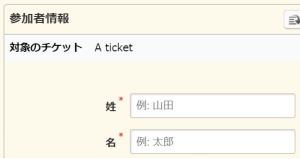
●チケット申込ページの「参加者情報」欄で、赤い「*」マークがついている箇所が必須項目です。
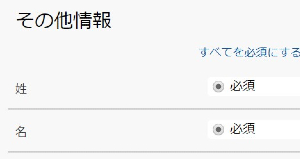
●イベント管理画面のサイドメニューから、
[イベント情報管理] > [参加者の入力情報を設定]をクリックします。
「必須」が選択されている項目を確認します。
CSVフォーマットの入力が完了したら、上書き保存します。
「名前をつけて保存」を行うと、ファイル形式が変更され、アップロード時にエラーになる可能性があります。

3.参加者情報のCSVフォーマットをアップロードする
作成した参加者のCSVフォーマットを、「参加者情報を一括登録画面」からアップロードし、参加者情報を一括登録します。
イベント管理画面のサイドメニューから[申込状況管理] > [参加者情報を一括登録]をクリックしてください。
チケットの種類が複数ある場合は、対象のチケットを選択します。
[ファイルを選択]で先に上書き保存したCSVフォーマットを選択し、[参加者情報を登録]をクリックしてください。
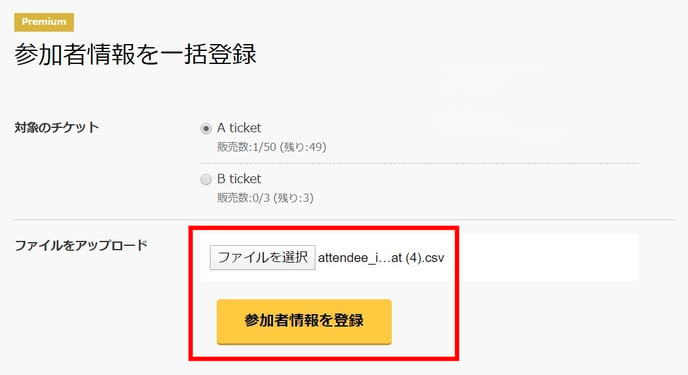
ページ上部に「参加者情報登録についてのリクエストを受け付けました。」とメッセージが表示されたら、一括登録処理中です。
完了次第(またはエラーとなった場合)通知メールが届きますので、しばらくお待ちください。(完了には数十分以上かかる場合もあります。)
登録処理の途中で中止したい場合は、[登録を中止]をクリックしてください。
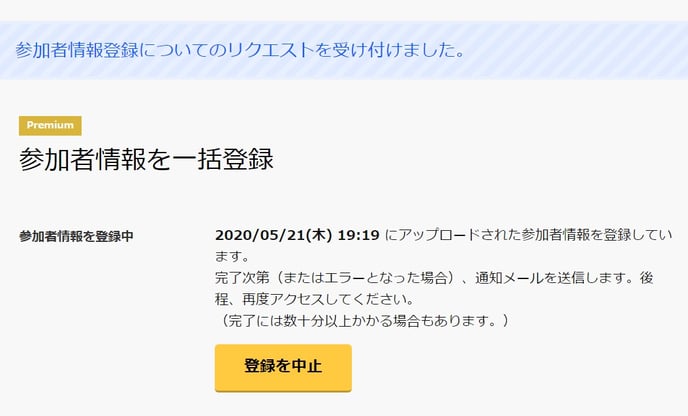
作成したCSVフォーマットに不備がある場合は、エラーメッセージが表示されます。
必須項目が入力できていない、アップロードしたファイル形式が異なっているなどの原因が考えられます。[2.参加者情報のCSVフォーマットを作成する]をご参照いただき、必須項目が入力できているか、保存の際、名前をつけて保存ではなく「上書き保存」を行ったかどうかをご確認ください。
CSVフォーマットの不備の部分修正し、再度上書き保存できたら、もう一度[ファイルを選択]、[参加者情報を登録]をクリックしてください。
■エラー画面例
▼ 必須項目が入力されていない場合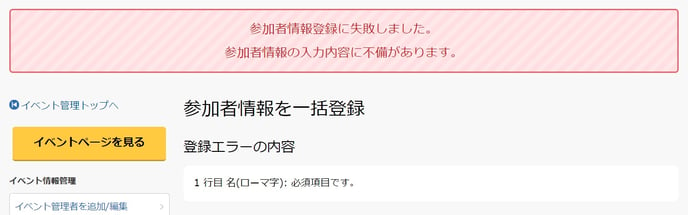
▼ ファイル形式が違う場合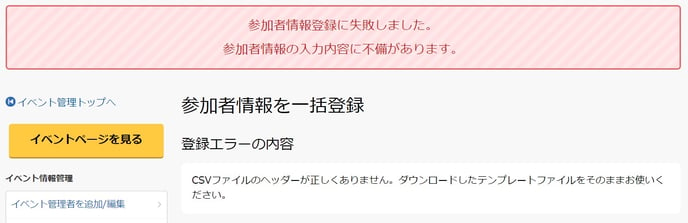
一括登録が完了すると、登録履歴が表示されます。

4.一括登録した参加者情報を確認する
一括登録した参加者を確認するには、イベント管理画面のサイドメニューから、[申込状況管理] > [参加者情報一覧]をクリックします。
「参加者情報一覧」にはすべての参加者情報が表示されます。
検索条件欄の[登録方法:一括登録した参加者のみ]にチェックを入れ、[以上の内容で検索]をクリックすると、絞り込むことができます。
下部に、一括登録した参加者が表示されることを確認してください。